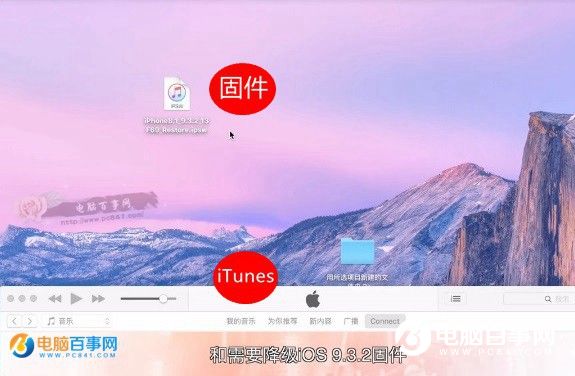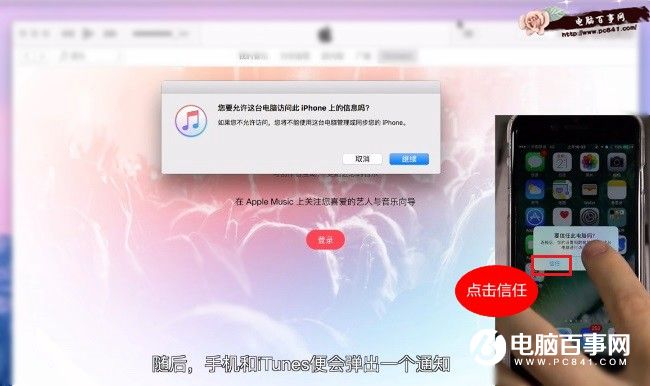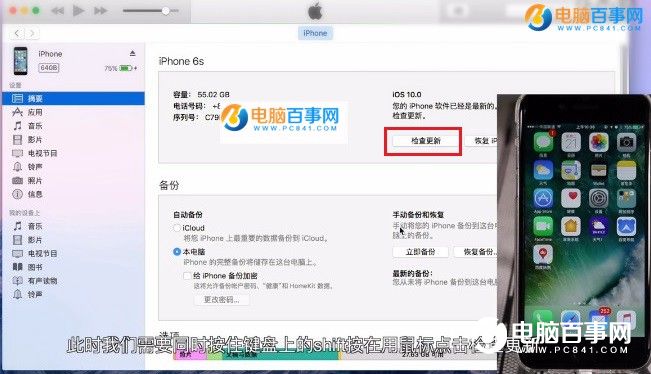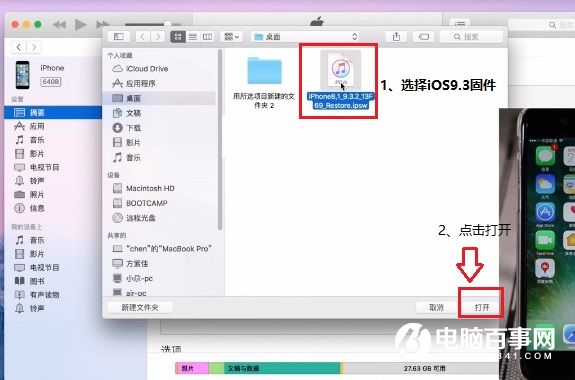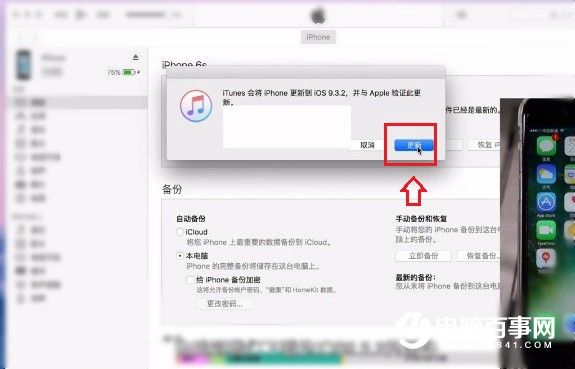iOS10降到iOS9.3正式版如何设置_iOS10降到iOS9.3正式版图文说明教程
发表时间:2024-02-05 来源:明辉站整理相关软件相关文章人气:
[摘要]在今年的WWDC2016大会上,苹果公司正式发布了新一代iOS 10操作系统,并向开发者发布了iOS 10 Beta1首个测试版。除了开发者用户可以立即升级体验iOS 10外,普通用户也可以通过下载描述文件,轻松从iOS9.3升级到iOS 10测试版。不过,虽然iOS 10带来了很多让人兴奋的功能...
在今年的WWDC2016大会上,苹果公司正式发布了新一代iOS 10操作系统,并向开发者发布了iOS 10 Beta1首个测试版。除了开发者用户可以立即升级体验iOS 10外,普通用户也可以通过下载描述文件,轻松从iOS9.3升级到iOS 10测试版。不过,虽然iOS 10带来了很多让人兴奋的功能,但目前依然存在很多的Bug,比如各种应用闪退、各种软件不兼容等等,严重影响用户使用,导致很多尝鲜升级iOS 10的普通用户后悔不已。那么iOS10怎么降级?下面小编带来了iOS10降到iOS9.3正式版详细图文教程,新手朋友都能轻松学会。
 ios10怎么降级ios9?
ios10怎么降级ios9?

iOS 10降到iOS 9.3正式版图文教程
iOS10降到iOS9.3正式版方法步骤:
第一步:由于iOS 10无法在iPhone中进行直接降级,而是需要在电脑中进行降级操作,因此首先需要准备一台Windows系统电脑或苹果Mac OS系统电脑。

准备一台电脑
第二步:然后在电脑中需要下载安装苹果最新的 iTunes 工具,和需要降级,并且适配您机型的 iOS 9.3.2正式版 固件,这些大家都可以在苹果下载中心进行下载,也可以直接网上搜索下载。
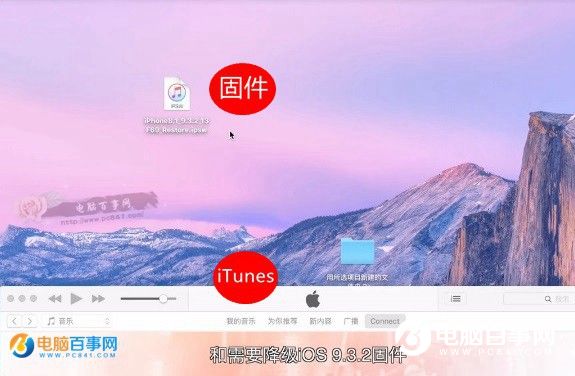
下载安装iTunes工具与适配机型的iOS 9.3.2正式版固件
第三步:完成以上准备后,我们将需要降级的iOS(iPhone/iPad)设备通过数据线与电脑连接,然后iTunes工具会提示,要允许访问设备,在iPhone手机提示界面,点击“信任”即可完成iOS设备与电脑iTunes工具连接。
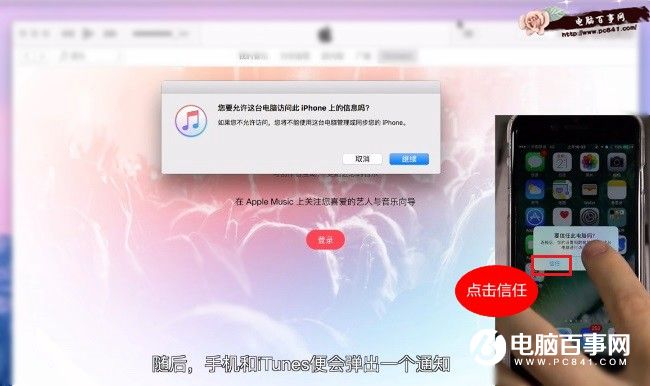
点击iPhone提示中的“信任”
第四步:iPhone与iTunes工具成功连接后,可以看到目前的iOS 10版本,下方还有一个「检查更新」按钮,此时我们按住电脑键盘上的「Shift」键不放,并且鼠标同时点击「检查更新」,如图所示。
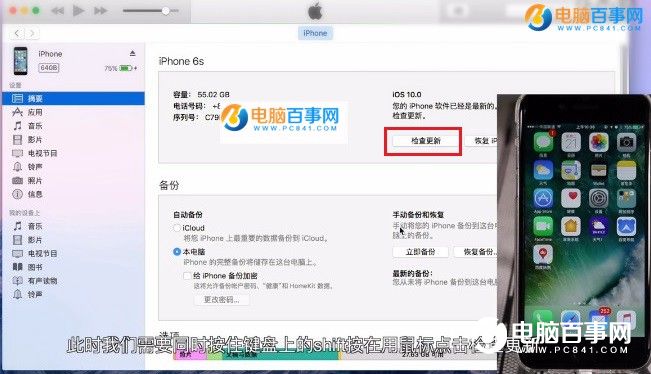
按住电脑键盘上的 Shift键不放,同时点击“检查更新”
之后会弹出一个选择固件界面,我们只要找到之前下载好的「iOS9.3.2」正式版固件,并选择「打开」,如下图所示。
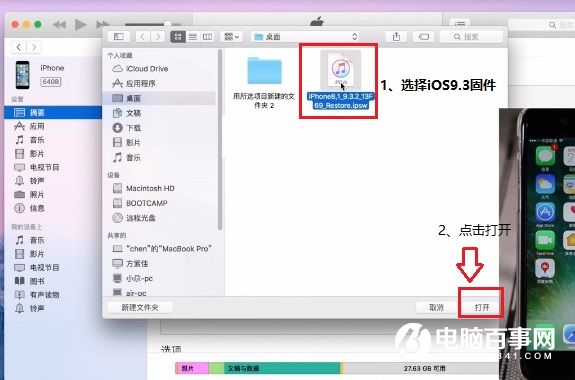
打开下载的iOS 9.3.2固件
iOS10降到iOS9.3正式版图文教程
第五步:然后iTuns工具会提示:会将iPhone更新到iOS 9.3.2并与Appe验证更新,这里我们直接点击下方的「更新」,确认降级即可,如图。
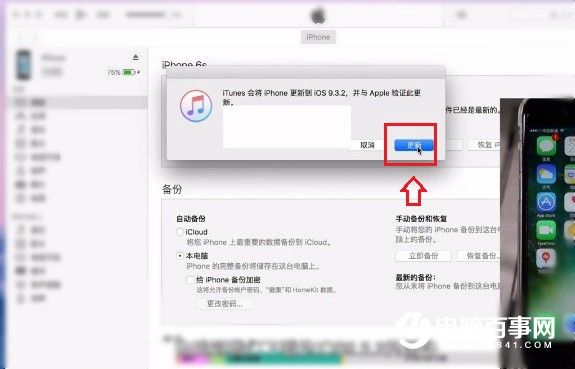
点击更新
第六步:完成以上操作后,iPhone会自动重启,并且自动完成iOS 10降级到iOS 9.3正式版,此时我们只要耐心等待自动完成降级即可。

完成以上操作iPhone将自动重启并按提示完成降级

iOS 10降级iOS 9.3完成
注:在自动降级的过程中,请不要去操作电脑和iPhone,更不要去拔掉手机和电脑之间的数据线,否则容易导致iPhone变砖。只有iPhone成功降级到iOS 9.3正式版完成之后,才能进行其他操作。
苹果应用引领新的上网速度革命,给您带来超快体验。